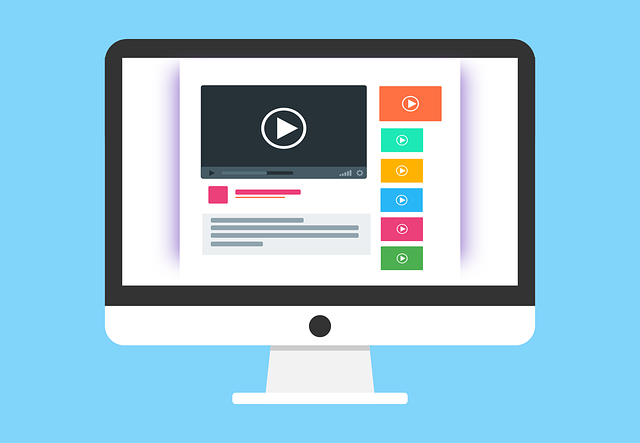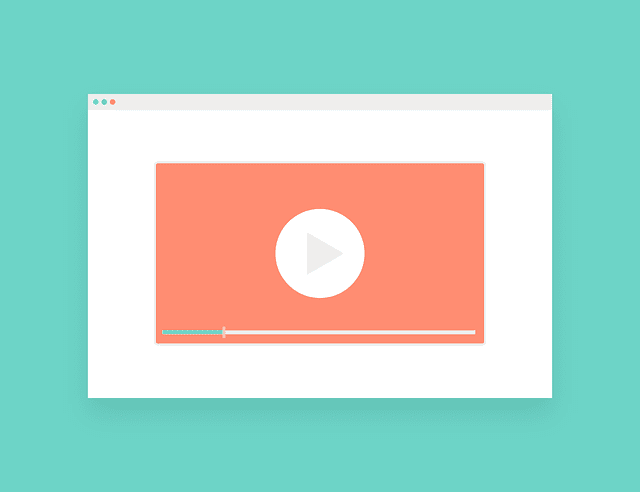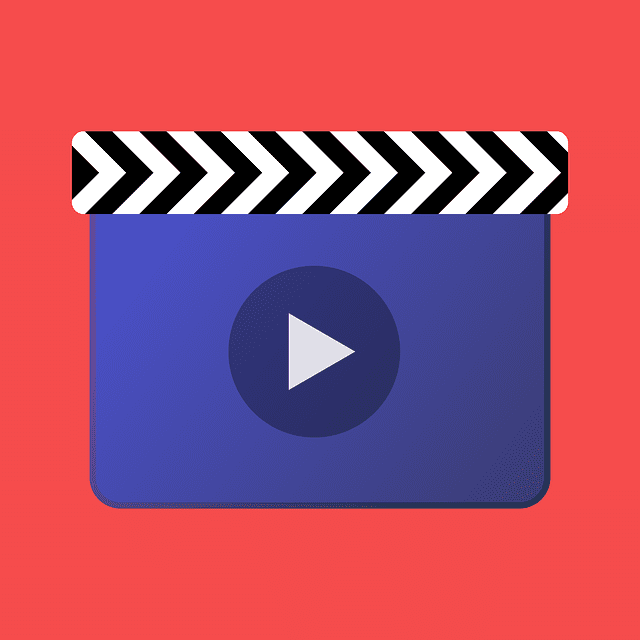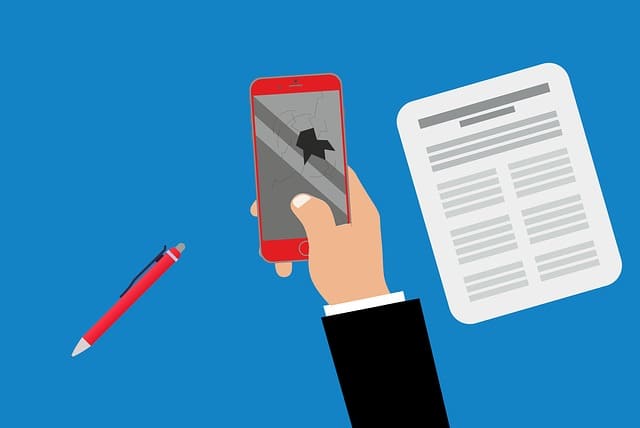YouTubeの不具合の中は見れはするけども、やけに重かったり、あるいは止まるといった症状が出る人が居ます。
見れてはいる、だけども不便が生じるこの症状をどう改善すればよいのか?
その状態から脱する方法をあなたのパターンに合わせて提案させていただきます。
とりあえず上から順番に検証してみてください。
YouTube動画が「重い」「止まる」原因と対処法
「動画は再生されるんです。
だけどもその動画がどうにも重い」
途中でぷつぷつ止まるYouTubeに、今ウンザリさせられる気持ちになっているかもしれません。
さて、ここではYouTubeが「重くなる」「止まる」原因を、解説していきます。
なおこの手のバグは、複数要因が重なっていたり、あるいは意外な部分にも原因があったりしますから、原因を1つ1つ検証されると良いでしょう。
【PC】PCが古いものかどうかチェック
- あなたのPCはいつ頃買われたものでしょうか?
また、
- 値段・性能はどれくらいのものでしょうか?
もしあまりにも古いPCをお使いであれば、PCの性能上の問題から再生に支障をきたしてきている可能性があります。
また、性能に問題のあるパソコンを使っていても、同様に再生に支障をきたすでしょう。
とはいえどんなPCパーツがどんな性能なのか判断する方法を詳しく説明すると、余りにも長い解説になります。
なので、ご自身のPCの性能がどんなものか調べる方法を書いておきます。
Win10をお使いの場合…
- ディスプレイを「右クリック」
- 「ディスプレイ設定(D)」をクリック
- 左枠最下にある「バージョン情報」をクリック
Win8をお使いの場合…
- 「ウィンドウズキー」+「X」を押す
- 「システム」をクリック
Win7をお使いの場合…
- 「スタート」をクリック
- 「コンピューター」を右クリックしてメニューを出す
- 「プロパティ」を選択
Vista/XPをお使いの場合…
- 既に性能的に限界を迎えている可能性が高いです。
出てきた項目内の、
- プロセッサ
- 実装RAM(メモリ)
この2つを知恵袋などで調べてみましょう。
- 実装RAM(メモリ)が、2GB以下であった場合
- 同じプロセッサを使っている人が、動作の遅さに悩んでいた場合
それは性能不足の可能性が高いです。
【PC/スマホ】動画の解像度が高すぎる
画質の高さは、同時に通信の負担と比例しています。
通信速度に難がある環境で、解像度にこだわった時、通信が負担に耐え切れなくなり動画の再生に支障をきたす事があります。
なので、動画の解像度を下げても良いのなら下げてしまうのが良いでしょう。
なお変更に関しては、画質の変更方法をまとめた
関連記事:YouTubeの画質を変更して高画質にする手順【PC/スマホ対応】
を参考にしてみてください!
【PC/スマホ】ブラウザの開きすぎ
ブラウザを開いておくという事は、スマホ/PCの「メモリ」というパーツに負荷をかける事と同義です。
※ブラウザとは「YouTubeや検索結果を示す画面表示」を差します。そして”開きすぎ”というのはそのYouTubeを10個開くとか、検索結果を同時に10個見るとか、そういう事を差します。
もちろん、数個開くくらいなら普通に動作するものではあります。
しかし、何十個も同時に開いていれば負荷はそれ相応に大きくなり、最終的に動作が悪くなります。
見ていない・あとから見る予定のブラウザは一旦閉じましょう。
高性能なスマホを買う予定なら買い換えるのも検討してみるよ良いでしょう。
【PC/スマホ】最近再起動していない
ずっと電源付けっぱなしでパソコンやスマホを運用している方なら、一度電源を落として付け直す「再起動」という作業を試してみましょう。
これでたまった余計なデータや、動き続ける余計なプログラムを一度全て削除/停止させ、PC/スマホを動かすのに最低限のプログラムだけで動かし直してくれるようになります。
結果、動きが改善する事もあります。
【PC/スマホ】ストレージの開きが無い
あなたは写真やら動画やらを保存する機能を上限いっぱいまで使っていませんか?
この症状が出る人は、YouTubeのみならずPC/スマホの色々な動作が同時に重くなると思います。
もしそうであれば、保存しているデータを削除するか、別所に保存するかして余裕を持たせた方が良いでしょう。
環境によって話は異なりますが、全体容量の1/5くらいは開いているとしばらくは安定してくれるはずです。
ストレージをどう見ればわからないという方なら「動画を保存していないか?」「画像を大量に保存していないか?」思い出してください。
共用のパソコンであるのなら、共同で使っている人にその旨を伝えてどういう容量のデータを保存しているか聞いてみてください。
容量に余裕が出れば安定します。
【スマホ】アプリの開きすぎ
YouTubeアプリ以外に何か動作を重くするようなものを開いていませんか?
もしそうしているのなら、そのアプリを一度閉じた方が良いかと思います。
アプリを開きすぎるという事は、スマホのメモリ(RAM)を消費する行為ですから、その上限か上限近くまで消費してしまうとあらゆる動作が重くなります。
動画もその例外ではないのです。
【スマホ】通信制限
自身のスマホの通信キャリア(AUとかソフトバンクとか)の通信制限が入っているかどうか調べてみましょう。
ある一定期間に膨大な通信を行うと、通信制限が入る事になり、動画を再生したくても遅い通信速度しか使えなくなる事があります。
もし通信制限中だとしたら、
- システム的にできるのなら、通信料を一定量「買う」
- 通信料を変えて、余裕を持たせる
- Wi-Fi接続で、YouTubeを楽しむ
- 画質を落とす
といった対策が有効です。
【スマホ】アプリ版YouTubeのアップデートの有無を確認する
アプリ版YouTubeは定期的なアップデートが行われるものです。
なので、動作が重い時はアップデートされているのかどうかの確認をしておいた方が良いでしょう。
アップデートをちゃんと受けていない場合、表示などにバグが生じて遅くなる可能性があります。
AndroidでYouTubeアプリの更新をする方法
- 「GooglePlayストアアプリ」を開く
- 「メニュー(三)」をタップ
- 「マイアプリ&ゲーム」をタップ
- YouTubeアプリの欄に「更新」が付いていたらそれをタップ
iPhoneでYouTubeアプリの更新をする方法
- AppStoreにアクセス
- 画面下部の「アップデート」をタップ
- 一覧表にYouTubeアプリがあれば最新版ではないという事なので「アップデート」をタップ
まとめ
よくある動作不良の原因を幾つか述べさせていただきました。
それでも解決しない場合は以下の記事も参照にしてみてください。
同じくYouTubeのバグの改善方法を解説しています。